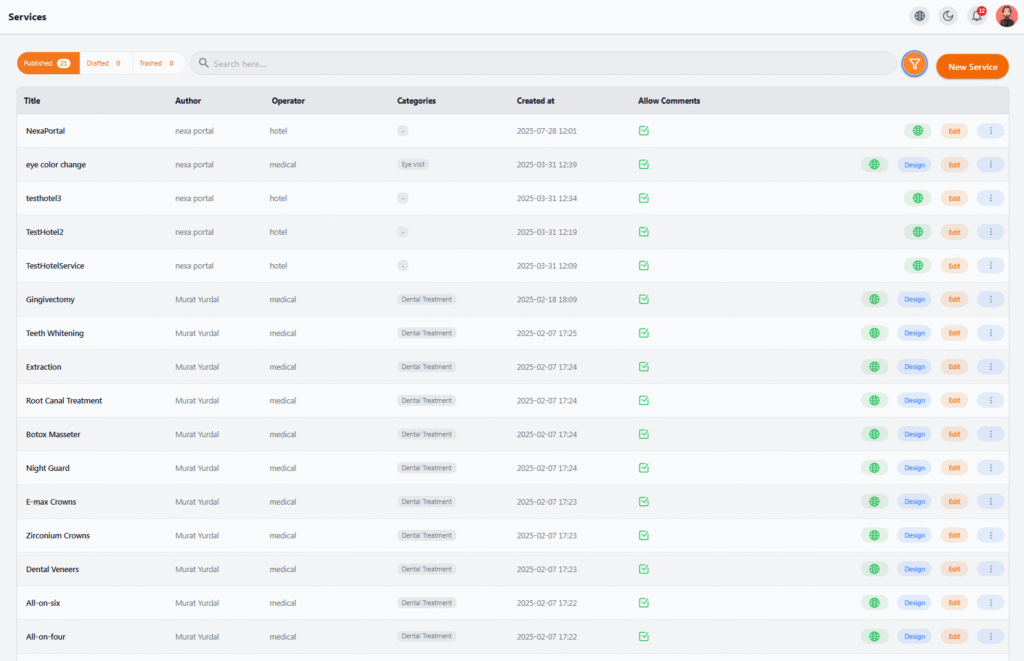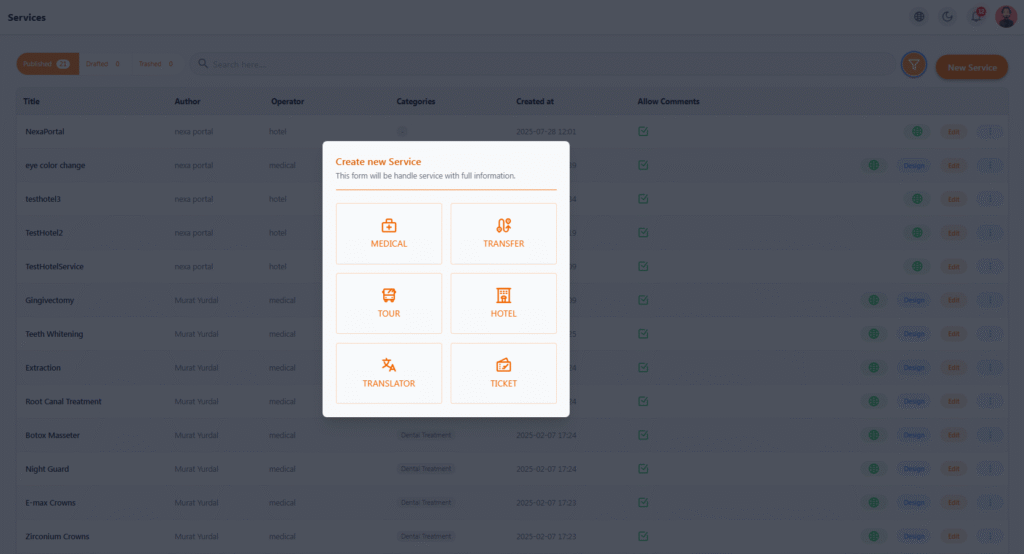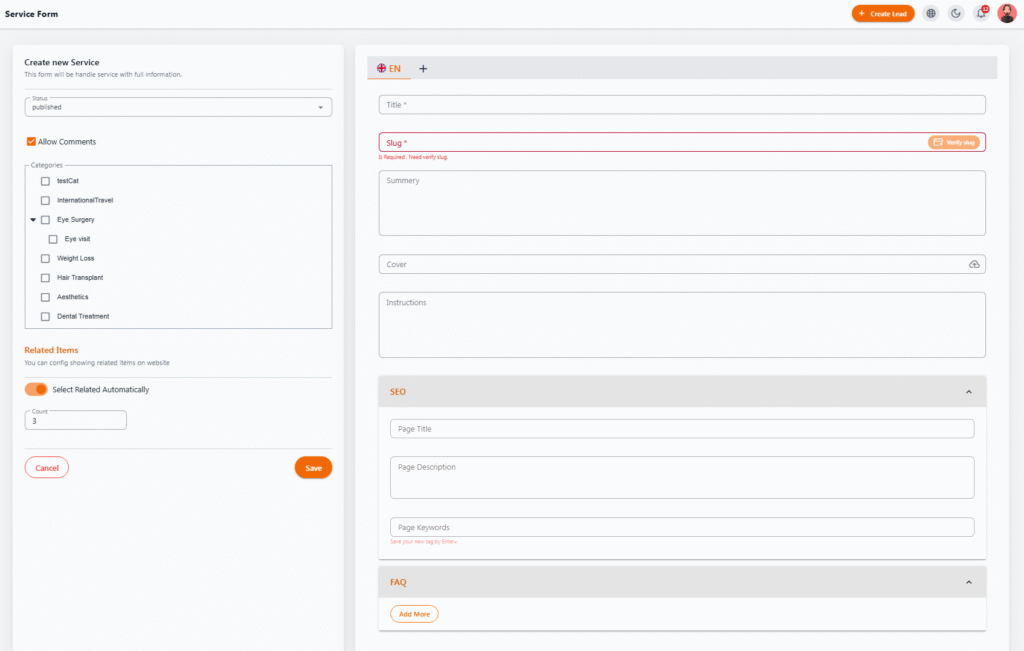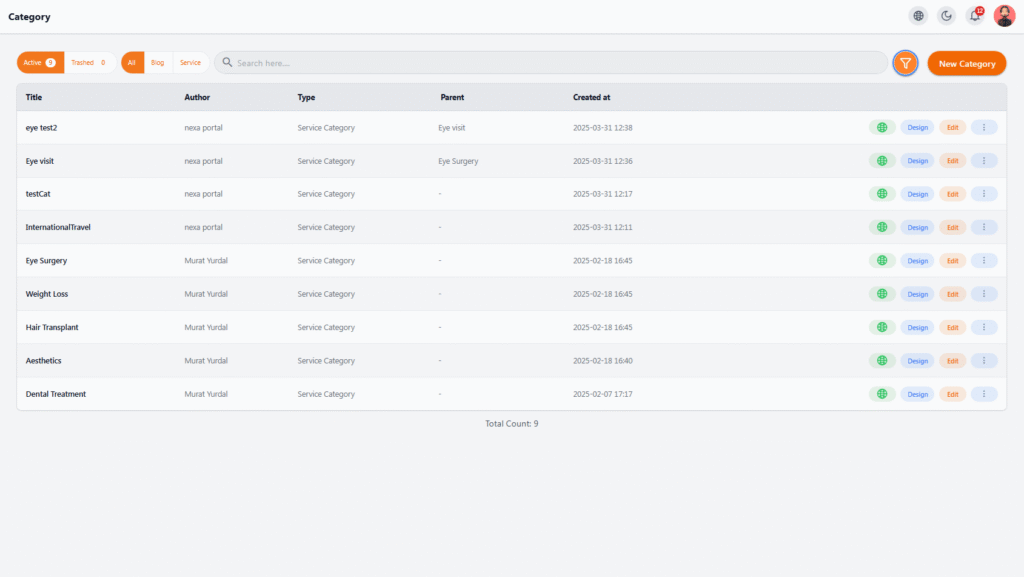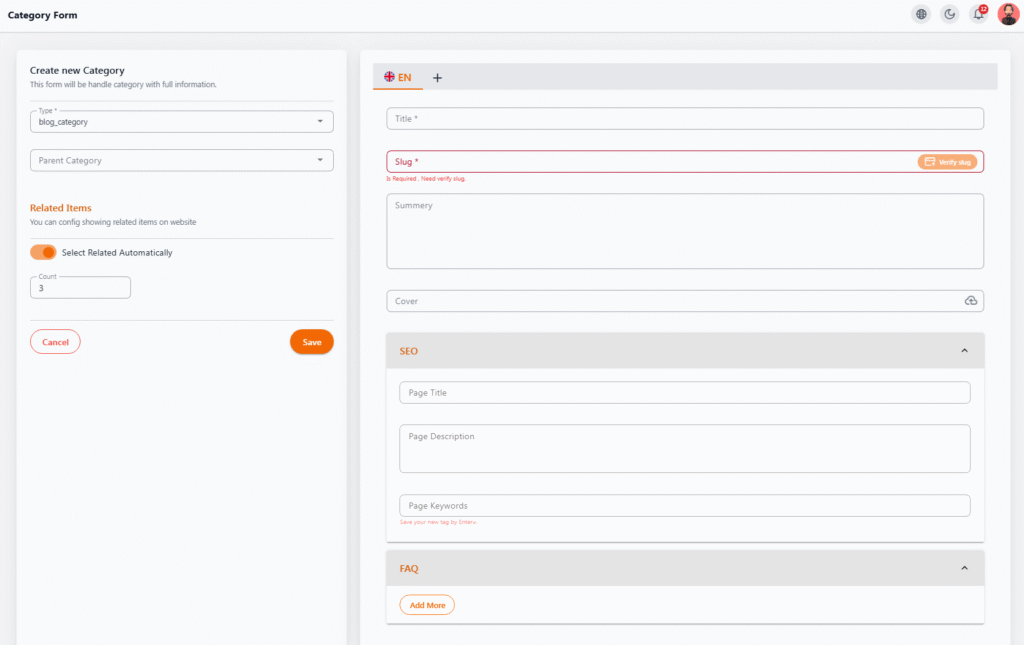سرویسها | Services #
بخش «سرویسها» به مدیر سیستم این امکان را میدهد تا خدمات مختلف موجود در سیستم را مشاهده، ویرایش، طراحی یا سرویس جدیدی ایجاد کند. این خدمات میتوانند پزشکی، اقامتی، ترانسفر، گردشگری یا هر نوع سرویس قابل ارائه در پکیجهای درمانی یا سفر بیماران باشند.
📋 لیست سرویسها #
در جدول اصلی، اطلاعات زیر برای هر سرویس قابل مشاهده است:
| ستون | توضیح |
|---|---|
| Title | عنوان سرویس (مانند: Teeth Whitening، TestHotel2) |
| Author | سازنده سرویس (ممکن است یک مدیر، اپراتور یا سیستم باشد) |
| Operator | مشخص میکند این سرویس توسط چه اپراتوری ارائه میشود (مثلاً: medical یا hotel) |
| Categories | دستهبندی سرویس (مثلاً: Dental Treatment یا Eye Visit) |
| Created at | زمان ایجاد سرویس |
| Allow Comments | امکان فعال یا غیرفعال بودن کامنت کاربران روی این سرویس |
🔘 دکمهها و عملکردها #
-
New Service: برای ایجاد یک سرویس جدید استفاده میشود
-
Search: برای جستجوی سریع بین سرویسها
-
Edit: ویرایش اطلاعات سرویس (عنوان، دستهبندی، اپراتور و …)
-
Design: طراحی جزئیات نمایشی سرویس (محتوا، عکس، گالری، توضیحات و فرمهای متصل)
-
آیکون سبز: مشاهده سرویس بهصورت عمومی (نمایش در سایت یا سیستم)
-
دکمه سه نقطه: عملیات بیشتر (مثل حذف، پیشنمایش، تغییر وضعیت انتشار و…)
🟢 فیلترهای بالا #
-
Published / Drafted / Trashed: برای نمایش خدمات منتشر شده، پیشنویس یا حذف شده استفاده میشود
ساخت سرویس جدید #
برای ایجاد یک سرویس جدید، روی دکمه New Service کلیک کرده و نوع سرویس مورد نظر را انتخاب کنید:
-
Medical
-
Transfer
-
Tour
-
Hotel
-
Translator
-
Ticket
✍️ فرم ساخت سرویس مدیکال #
در فرم ایجاد سرویس، اطلاعات زیر قابل تنظیم است:
-
Status: وضعیت انتشار (Published / Draft)
-
Allow Comments: فعالسازی بخش نظرات
-
Categories: دستهبندیها (مثلاً Eye Surgery، Weight Loss و…)
-
Multi-language Tabs: وارد کردن اطلاعات به چند زبان
-
Title، Slug، Summary، Cover، Instructions
-
SEO Fields: عنوان صفحه، توضیحات، کلمات کلیدی
-
FAQ Section: امکان اضافه کردن پرسش و پاسخ
-
Related Items: انتخاب اتوماتیک یا دستی سرویسهای مرتبط
در نهایت با کلیک روی دکمه Save، سرویس شما ثبت میشود.
دستهبندی سرویسها | Service Categories #
در سیستم نکساپورتال، هر سرویس میتواند زیر مجموعهای از یک یا چند دستهبندی باشد. این بخش به مدیر سیستم اجازه میدهد تا ساختار خدمات را دستهبندی کند و تجربه کاربری بهتری برای جستجو و فیلتر خدمات فراهم نماید.
📋 لیست دستهبندیها #
در این بخش، تمامی دستهبندیهای فعال قابل مشاهده هستند. اطلاعات نمایش داده شده در جدول شامل:
| ستون | توضیح |
|---|---|
| Title | عنوان دستهبندی |
| Author | شخصی که دستهبندی را ساخته است |
| Type | نوع دسته (در حال حاضر فقط Service Category) |
| Parent | دستهبندی والد (در صورت وجود) |
| Created At | تاریخ ایجاد دستهبندی |
| نمایش وبسایت | دکمه پیشنمایش دستهبندی در سایت |
| Design | طراحی صفحه دستهبندی |
| Edit | ویرایش مشخصات دستهبندی |
در پایین صفحه، تعداد کل دستهبندیها نیز نمایش داده میشود.
ایجاد دستهبندی جدید | Create New Category #
در این بخش از پنل مدیریت، مدیر سیستم میتواند دستهبندیهای جدید برای سرویسها یا مقالات وبلاگ ایجاد کند. دستهبندیها به ساختاردهی بهتر خدمات و نمایش هدفمند آنها در وبسایت کمک میکنند.
🧾 فرم ایجاد دستهبندی #
فرم ساخت دستهبندی شامل دو بخش اصلی است:
🔧 تنظیمات پایه (سمت چپ)
| فیلد | توضیح |
|---|---|
| Type | نوع دستهبندی |
| Parent Category | انتخاب دستهبندی والد (برای ایجاد زیرشاخهها) |
| Related Items | فعالسازی نمایش خودکار آیتمهای مرتبط در سایت |
| Count | تعداد آیتمهای مرتبط که بهصورت خودکار نمایش داده شوند |
| Save / Cancel | دکمههای ذخیرهسازی یا انصراف |
🌐 اطلاعات محتوایی و سئو (سمت راست)
| بخش | جزئیات |
|---|---|
| زبان | امکان تعریف محتوای دستهبندی به چند زبان (بهصورت تببندی) |
| Title | عنوان دستهبندی (اجباری) |
| Slug | شناسه URL برای نمایش در سایت – باید یکتا و قابل تأیید باشد |
| Summary | خلاصهای کوتاه از محتوا برای نمایش در صفحات لیست |
| Cover | تصویر کاور دستهبندی (آپلود مستقیم) |
🔍 تنظیمات سئو (SEO) #
در بخش سئو، میتوانید اطلاعاتی را برای بهبود رتبه وبسایت در موتورهای جستجو وارد نمایید:
-
Page Title: عنوان صفحه برای موتورهای جستجو
-
Page Description: توضیح متا برای خلاصه صفحه
-
Page Keywords: کلمات کلیدی مرتبط (هر کلمه با Enter ثبت میشود)
❓ سوالات متداول (FAQ) #
در انتهای فرم، با استفاده از دکمه Add More میتوانید پرسش و پاسخهای مرتبط با این دستهبندی را اضافه نمایید تا در صفحه دستهبندی نمایش داده شود.